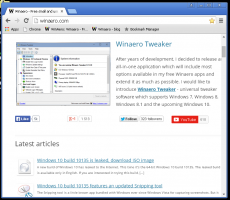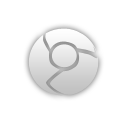Вече можете да закачите таблото с Widgets на Windows 11, ето как да активирате тази функция
Microsoft актуализира уеб възможностите на Windows 11, така че вече можете да закачите таблото с Widgets, за да останете над другите приложения. Промяната е достъпна от Windows 11 build 23521.
Widgets, ново и ексклузивно допълнение към Windows 11, предлагат удобен начин за достъп до уеб новини и полезна информация само с едно кликване. Тези малки, интерактивни и адаптивни модули могат да показват широка гама от информация, включително актуализации за времето, новинарски статии, спортни резултати и календари.
Във версията на Windows 11 22H2 разработчиците на трети страни вече могат да разработват и включват свои собствени персонализирани джаджи. Компании като Facebook и Spotify вече въведоха свои собствени модули за публично тестване.
И накрая, започвайки с Windows 11 Build 23521, можете да закачите Widgets на екрана. Така тяхната дъска ще се показва винаги отгоре.
Ето как работи.
Закачете дъската Widgets в Windows 11
За да закачите таблото с Widgets и да се показва винаги отгоре, направете следното.
- Кликнете върху Джаджи бутон в лентата на задачите или натиснете Печеля + У.
- Сега щракнете върху най-лявата икона в лентата с инструменти с иконата на карфица.
- Ето, изскачащото меню ще остане на екрана, дори ако превключите на друго приложение.
- За да откачите Widgets, щракнете върху същия бутон още веднъж. Той ще бъде скрит, след като показалецът на мишката напусне падащия прозорец.
Възможността да поддържате мини приложенията видими с един поглед е доста полезна, когато трябва да проверите някои актуализации на данни в реално време. Това може да бъде времето, валутните курсове или системни ресурси като CPU и памет.
Въпреки това, към момента на писане на това, новата функция за фиксиране се въвежда постепенно, така че шансът да не я имате е голям. Но можете лесно да го активирате с помощта на приложението ViVeTool.
Активиране на функцията за фиксиране на панела с джаджи
- Изтеглете ViVeTool от неговия официална уеб страница.
- Извлечете приложението в c:\vivetool папка за по-бърз достъп в командния ред.
- Щракнете с десния бутон върху Започнете бутон и изберете Терминал (администратор).
- В терминала, който се отваря, въведете следната команда и натиснете Enter:
c:\vivetool\vivetool /enable /id: 43636169. - Рестартирайте компютъра, за да приложите промяната.
Поздравления, вече имате опцията да закачите Widgets на екрана.
Благодарение на @PhantomOfEarth
Ако ви харесва тази статия, моля, споделете я чрез бутоните по-долу. Това няма да отнеме много от вас, но ще ни помогне да растем. Благодаря за подкрепата!